Cum se instalează tema WordPress - Cele mai bune 3 metode
Publicat: 2023-04-13WordPress a facilitat crearea de site-uri web. Datorită multitudinii de teme și pluginuri WordPress gratuite, utilizatorii cu cunoștințe tehnice slabe sau inexistente pot construi site-uri WordPress cu ușurință. Este cel mai popular constructor de site-uri web de astăzi.
Vorbind despre teme și pluginuri pentru site-urile WordPress, atunci când creați un site web WordPress, unele pluginuri și teme implicite sunt instalate automat. Temele implicite de pe site-urile dvs. WordPress sunt de obicei destul de simple. Este posibil să nu se potrivească nevoilor dumneavoastră. Cu toate acestea, puteți alege să alegeți una dintre numeroasele teme gratuite sau premium disponibile. Odată ce găsiți tema potrivită sau creați o temă copil care să îndeplinească toate cerințele dvs., atunci următorul pas este instalarea temei.
Înainte de a instala o temă WordPress
Înainte de a ne arunca direct în ghidul complet, o notă de precauție! Instalarea unei noi teme vă poate distruge site-ul. Motivul ar putea fi orice – de la o eroare în cod la pluginuri WordPress aflate în conflict. Dar se pot evita astfel de accidentări cu ușurință instalând tema într-un mediu de organizare. Pe un site de organizare, puteți testa, alege și instala tema WordPress. Dacă tema este defectă și vă sparge site-ul și veți vedea un ecran alb al morții. Când se întâmplă acest lucru, ați putea merge cu o temă complet diferită.
Procesul pas cu pas de instalare a unei teme WordPress pe un site de staging este același cu instalarea acesteia pe un site live. Există trei metode și le vom acoperi pe toate una câte una. În această postare, vă arătăm cum să instalați și să activați temele WordPress în siguranță.
- I Metoda: Adăugarea unei teme noi din tabloul de bord
- Metoda II: Încărcarea unei noi teme
- Metoda III: Adăugarea unei teme noi prin FTP
Sfat profesionist: este posibil ca tema pe care alegeți să o utilizați să fie coruptă.Este puțin probabil să se întâmple dacă utilizați o temă din depozitul WordPress.Dar dacă l-ați descărcat sau cumpărat din altă parte, vă recomandăm insistent să executați o scanare a temei și apoi să o instalați pe site-ul dvs. web.
Activați mai întâi tema pe site-ul dvs. de pregătire, executați o scanare cu un plugin de securitate și apoi instalați tema pe site-ul dvs. live.
Dacă nu aveți instalat un plugin de securitate, puteți verifica această listă de pluginuri de securitate gratuite.
Ghid pentru începători despre cum să instalezi tema WordPress:
Metoda I: Adăugarea unei teme noi din tabloul de bord
Pasul 1: Conectați-vă la site-ul dvs. WordPress și din panoul lateral din stânga, selectați Aspect . Apar câteva opțiuni. Alegeți primul, adică opțiunea Teme . Vă va duce la pagina Teme.
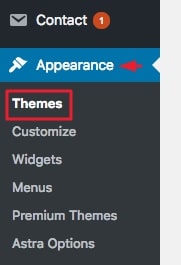
Pasul 2: în partea de sus a paginii temei, veți observa o opțiune care spune Adăugați nou . Selectați-l și vă va duce la o pagină de unde puteți căuta și adăuga teme noi.
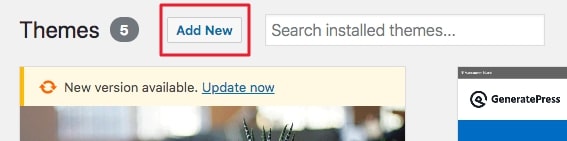
Pasul 3: derulați noua pagină și vedeți dacă găsiți vreo temă care se potrivește nevoilor dvs. Dacă aveți deja o temă în minte, atunci mergeți la fila de căutare din colțul din dreapta al ferestrei și căutați tema.
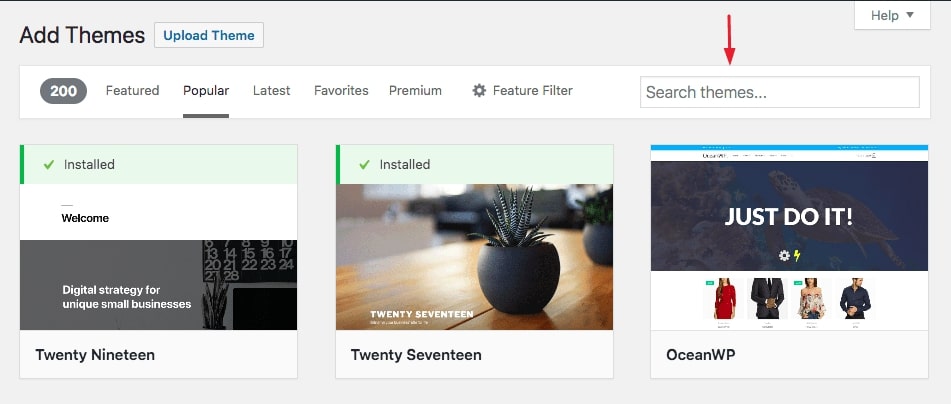
Odată ce v-ați decis asupra temei, treceți cursorul peste ea și veți vedea că apar câteva opțiuni (consultați imaginea de mai jos). Faceți clic pe Instalare și apoi pe Activare .
Si asta e. Ați instalat o temă nouă pe site-ul dvs. web.
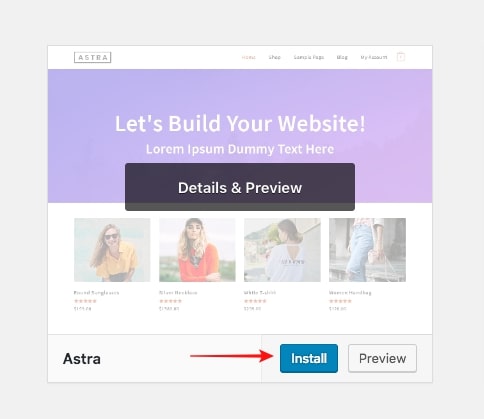
Notă : Dacă nu sunteți sigur despre temă, atunci puteți previzualiza mai întâi tema. Pentru a face acest lucru, selectați Previzualizare . Vă va afișa o previzualizare a temei.
Dar dacă doriți să vedeți o previzualizare a temei pe site-ul dvs. , faceți clic pe Instalare și va apărea un buton de previzualizare live . Selectați Live Preview .
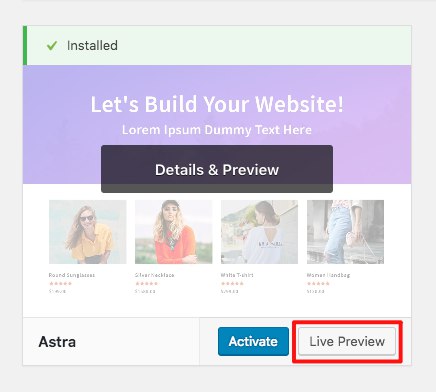
Metoda II: Încărcarea unei noi teme
Dacă nu reușiți să urmați metoda anterioară, iată o altă metodă. În aceasta, veți învăța să descărcați o temă din depozitul WordPress și apoi să o instalați manual.
Pasul 1: Deschideți site-ul web oficial WordPress și din opțiunile disponibile în partea de sus a ferestrei, selectați Teme .
Vă va duce la Directorul de teme de unde puteți selecta o temă la alegere.
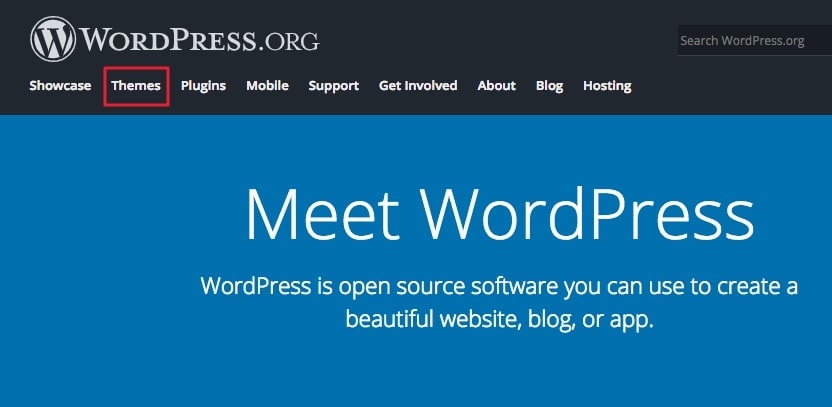
Pasul 2: din directorul de teme, faceți clic pe tema pe care doriți să o previzualizați sau să o descărcați. Dacă nu sunteți sigur despre temă, puteți să o previzualizați înainte de a o descărca. Pentru a face acest lucru, faceți clic pe Previzualizare . Odată ce sunteți mulțumit de alegerea dvs., faceți clic pe Descărcare pentru a continua instalarea pe site-ul dvs.
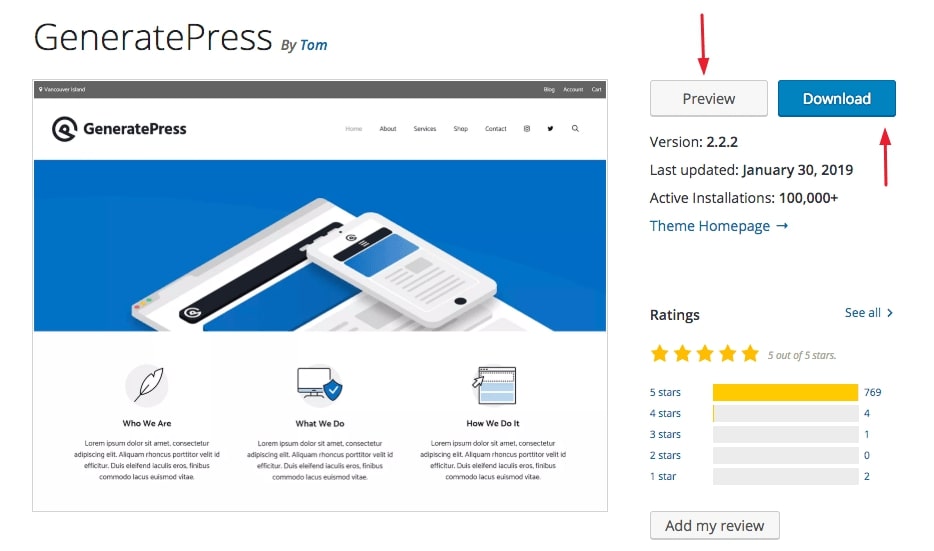
Pasul 3: Apoi, din tabloul de bord WordPress, accesați Aspect și apoi Teme (la fel cum am făcut în Pasul 1 al Metodei 1) și selectați opțiunea Adăugați nou .
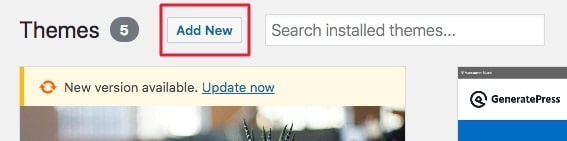
Aceasta vă va duce la o pagină nouă și din această pagină, selectați Încărcați tema .

Apoi faceți clic pe Alegeți fișierul pentru a selecta fișierul tema pe care tocmai l-ați descărcat. Apoi apăsați butonul Instalați acum .
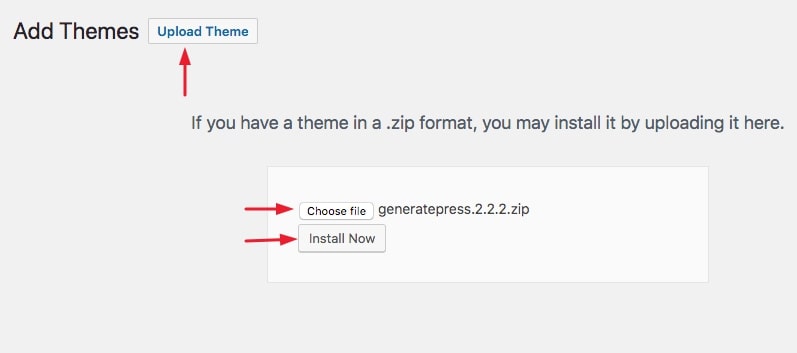
Si asta e. Tema va fi instalată pe site-ul dvs. WordPress. După activarea temei pe site-ul dvs., asigurați-vă că verificați dacă funcționează corect.
(Rețineți că, dacă tema nu reușește să se încarce, atunci este posibil ca tema să fie deja prezentă pe site-ul dvs. web. Trebuie doar să o activați. Pentru a verifica dacă tema este deja prezentă, navigați la Aspect → Teme . Ați găsit tema pe care o sunteți Cauți? Grozav! Acum, pentru a vă activa tema, faceți clic pe butonul Activare .)
Metoda III: Adăugarea unei noi teme WordPress prin FTP
Dacă ambele metode eșuează, mai există o modalitate prin care puteți instala o temă pe site-ul dvs. web. Implică știi cum să folosești un client FTP.
Pasul 1: Primul pas este să descărcați tema dorită de pe site-ul oficial WordPress. Accesați site-ul WordPress și din opțiunile disponibile în partea de sus a ferestrei, selectați Teme .
Vă va duce la Directorul de teme de unde puteți selecta o temă la alegere.
Faceți clic pe tema pe care doriți să o previzualizați sau să o descărcați. Apoi, dacă doriți să previzualizați tema, selectați Previzualizare . Sau faceți clic pe Descărcare și folderul cu tema se va descărca într-un fișier zip.
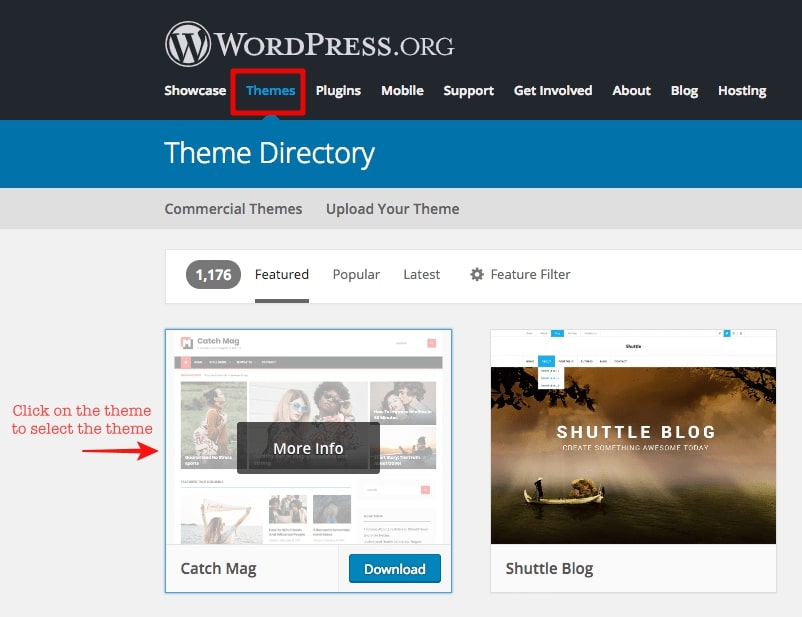
Pasul 2: Apoi, deschideți clientul FTP (folosim Filezilla). Pentru a vă conecta clientul FTP la serverul site-ului dvs. web, introduceți gazda , numele de utilizator , parola și portul (opțional) și apăsați Conectare rapidă (vezi imaginea de mai jos).
[Puteți obține acreditările dvs. FTP din contul dvs. de gazdă web. Pentru a vă ajuta să vă găsiți acreditările FTP, am realizat următoarele videoclipuri pentru un ghid rapid pas cu pas/tutoriale video – SiteGround, 1&1 Hosting, HostGator, DreamHost și GoDaddy. Dacă nu utilizați niciuna dintre aceste gazde web, mai bine luați legătura cu gazda dvs. web pentru a afla care sunt acreditările dvs. FTP.]

Pasul 3: După stabilirea conexiunii dintre Clientul FTP și serverul site-ului dvs. web, este timpul să încărcați tema pe care ați descărcat-o la pasul anterior.
Va trebui să încărcați tema într-un folder specific numit teme . Cum găsiți acest folder pe clientul FTP?
Client FTP recomandat – FileZilla
Există mulți clienți FTP și, în acest exemplu, folosim FileZilla – unul dintre cei mai cunoscuți clienți FTP de acolo.
Pe FileZilla, există o secțiune numită Site la distanță . Și sub această secțiune, puteți vedea toate fișierele site-ului (vezi imaginea de mai jos). Site-ul la distanță este practic site-ul WordPress pe care vrem să încărcăm tema.
Din secțiunea Site la distanță, selectați folderul HTML public (/public_html) și va apărea un drop-down. Din meniul drop-down, selectați fișierul wp-content (/wp-content) . Apare un alt meniu derulant și din acest meniu derulant, selectați folderul teme (/themes) . În acest folder, veți găsi toate fișierele tematice ale site-ului dvs.
Site la distanță → /public_html → /wp-content → /themes
NOTĂ: folderul public HTML arată unde este instalat WordPress. Dacă nu puteți găsi folderul /wp-content sau /themes în HTML public, înseamnă că WordPress nu este instalat în folderul HTML public. În acest caz, luați legătura cu compania dvs. de găzduire WordPress.
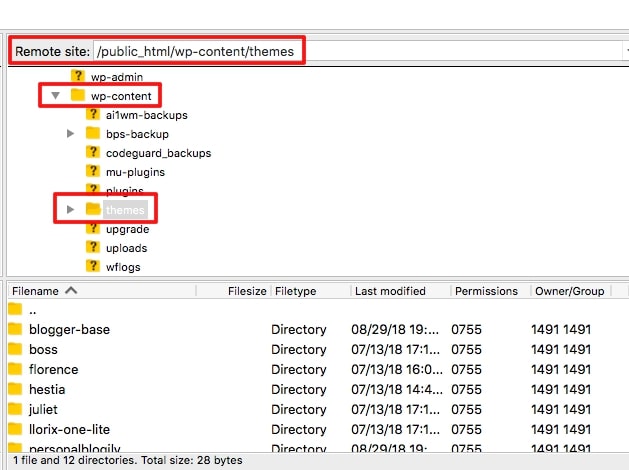
Pasul 4: Dezarhivați folderul Theme pe care l-ați descărcat. Apoi trageți și plasați folderul cu tema în clientul FTP, în secțiunea numită Filename (vezi imaginea de mai jos).
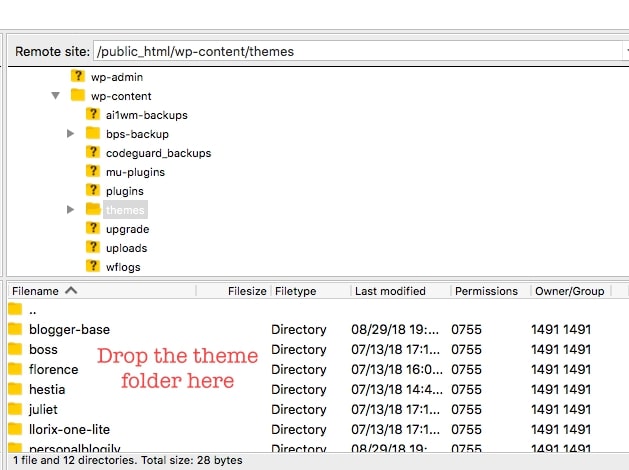
Odată încărcată, tema ar trebui să apară în dosarul Theme.
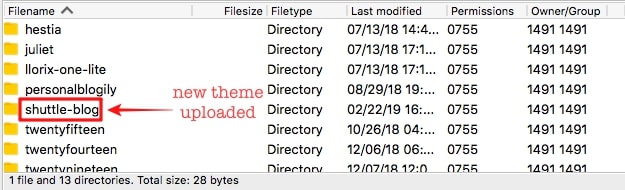
Pasul 5: Acum, deschideți tabloul de bord al site-ului dvs. WordPress și accesați Aspecte → Teme . Ai găsit tema pe care tocmai ai încărcat-o? Acum este ușor să vă activați tema. Pur și simplu faceți clic pe butonul Activare .
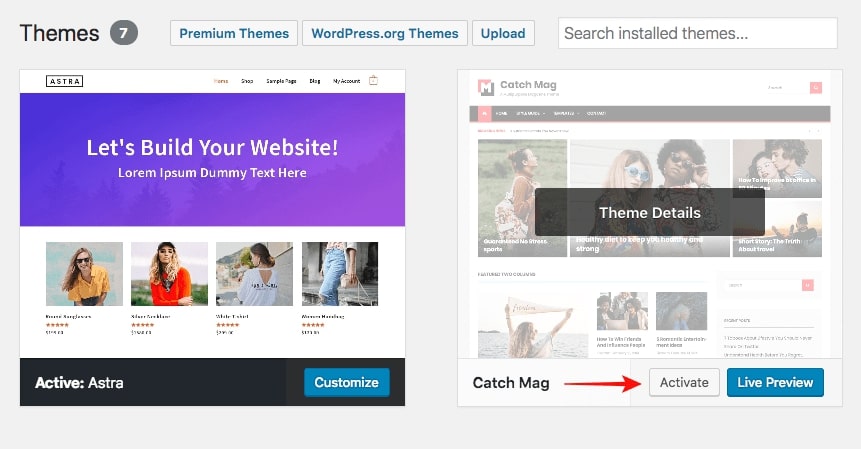
Și așa se instalează o temă folosind FTP. După ce ați instalat tema, asigurați-vă că o verificați cum arată tema pe site-ul dvs. live. De asemenea, nu uitați să vă actualizați WordPress din motive de securitate din când în când. Vă recomandăm cu căldură să obțineți un plugin de securitate WordPress.
Concluzie
Sperăm că ați găsit acest ghid ușor de urmat. Dacă aveți întrebări sau doriți să acoperim tutorialele WordPress la alegere, vă rugăm să trimiteți o linie. Ne-ar plăcea să auzim de la tine! Pentru mai multe, consultați blogul nostru WordPress.
